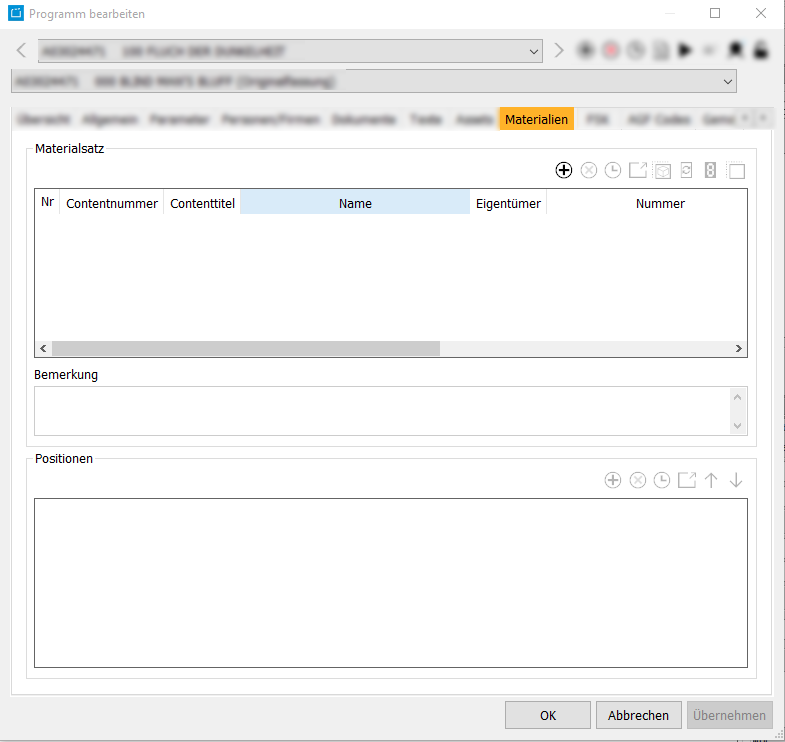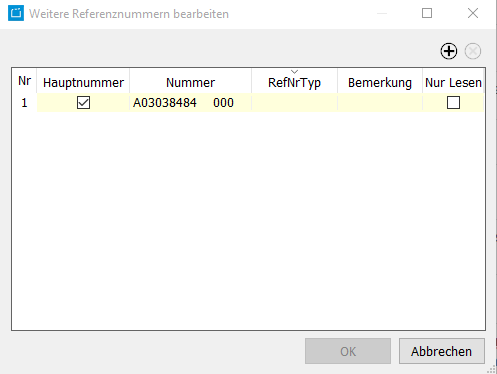3.1.7 Reiter Materialien
In diesem Programm-Reiter können Sie zusätzlich zu evtl. vorher zugewiesenen Assets auch Zusatzmaterialien wie Videos, Scripte, Bilder, etc. zum Programm hinterlegen. Die einzelnen Materialien können je nach Beschaffenheit in verschiedenen Lagern (Server, Assetarchiv, Regal-Lager etc.) abgelegt werden:
Um eine Materialart zuzuweisen, gehen Sie wie folgt vor:
- Wählen Sie den Button Fügt einen Materialsatz hinzu .
- Es erscheint eine neue Zeile. Geben Sie den Namen des Materials an, vergeben Sie bei Bedarf manuell eine Nummer und wählen Sie über die Drop-Down-Liste die Materialart fest. Zusätzlich können Sie noch Lieferant und Lieferdatum vermerken (benutzerabhängige Listeninhalte).
- Anschließend können Sie den Materialsatz für ausgewählte Kanäle aktivieren. Klicken Sie hierzu auf die Spalte Aktiviert. Im Dialog Kanalauswahl lassen sich die betreffenden Kanäle durch Setzen von Flags auswählen.
- Geben Sie bei Bedarf eine Bemerkung an.
Felder
| Materialsatz | Nr | Contentnummer | Contenttitel | Name | Eigentümer | Nummer | Sprache | Weitere Nummern | Eigenschaften | Materialart | Lieferant | Lieferdatum | Eigenschaften | Staffel (Nur Serie bearbeiten) |
|---|---|---|---|---|---|---|---|---|---|---|---|---|---|---|
| Bemerkung | ||||||||||||||
| Positionen | Nr | Name | Lager | Lagerplatz | Lagerplatzart | Info | Materialsatzpositionstyp | Duplikate | aktueller Bestand | Def | Datengröße | Hergestellt | ||
| Gelöscht | Kunde | Verleiher 1 | Verleiher 2 | Audiocodec | Checksumme (Datei) | Größe (Datei) | Bildbreite (Datei) | Bildhöhe (Datei) | Dauer (Datei) | Samplerate (Datei) | Bitrate (Datei) |
Buttons
Über die Buttonleiste oben im Reiter haben Sie verschiedene Möglichkeiten der Bearbeitung. Diese werden in der folgenden Tabelle zusammengefasst:
| Symbol | Mouse-Over | Beschreibung |
|---|---|---|
| Fügt einen Materialsatz hinzu | Über diesen Button wird eine neue Zeile angelegt, in der Sie die Eigenschaften des neuen Materials bestimmen können. | |
| Löscht aktuellen Materialsatz | Hier können Sie die markierte Zeile löschen. | |
| Erstellung, Änderung für den Materialsatz anzeigen | Zeigt die Benutzerkennung und Erstellungs-Änderungsdaten zum Datensatz an. | |
| Materialsatzdialog aufrufen | Um weitere Daten zum Material anzulegen, können Sie den Dialog hierzu öffnen und die Daten dort in den jeweiligen Reitern speichern. | |
| Materialsatz auf Fassungen kopieren | Ermöglicht das Kopieren des markierten Materialsatzes auf die übrigen Fassungen des Beitrags (nur Programm bearbeiten). | |
| Referenznummer automatisch erzeugen | Über diesen Button wird eine Referenznummer zur aktuell gewählten Fassung erzeugt. Diese Erzeugung basiert auf einem im Programm hinterlegten Mechanismus. | |
| Öffnet den Dialog zur Bearbeitung der Zusatzreferenznummern | Öffnet einen Dialog Weitere Referenznummern bearbeiten. Hier können Sie zur bestehenden Nummer weitere Nummern eintragen oder die Hauptnummer festlegen. Bei Aktivierung des Flags Nur lesen können andere Benutzer die Nummer nicht verändern. | |
| Materialsatz kopieren | Hier können Sie eine neue Zeile durch Kopie anlegen. |